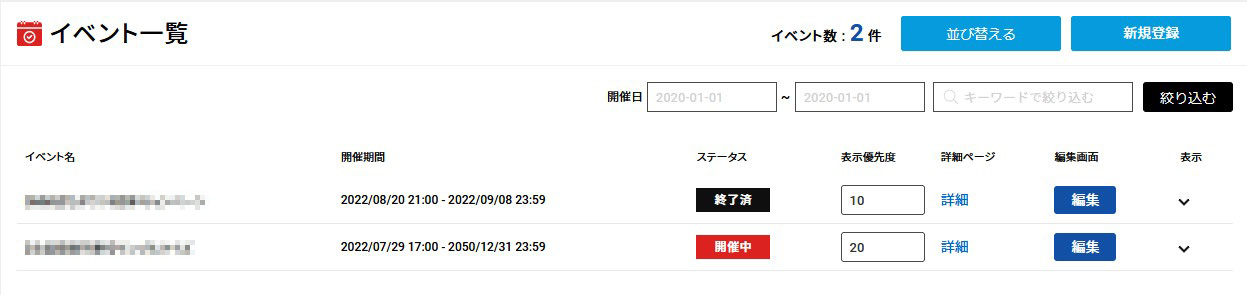
イベント一覧では、これまで作成したイベントの一覧を確認できます。
①イベント新規登録

新規にイベントを作成するときは、右上にある「新規登録」をクリックしてください。
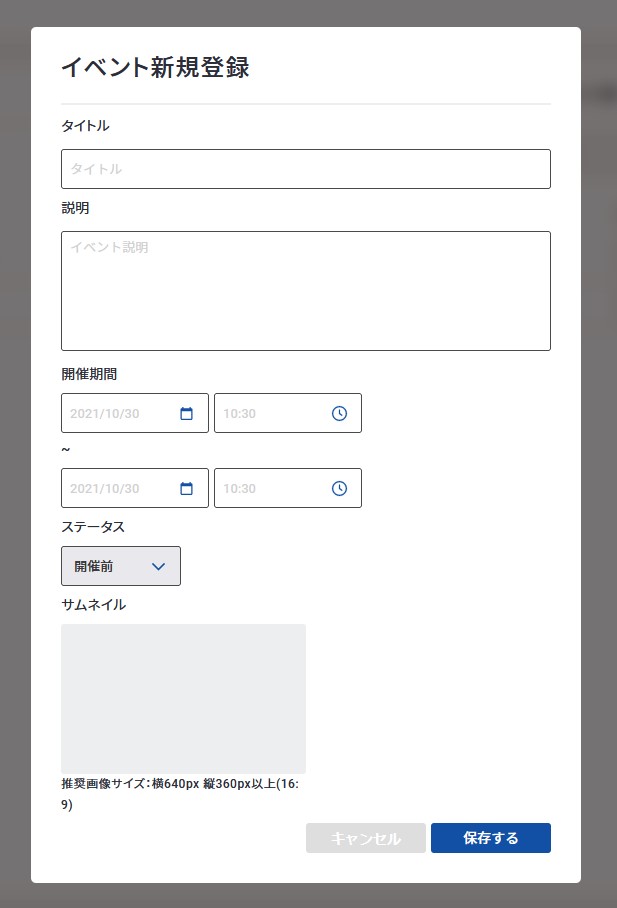
- タイトル・・・イベントのタイトルです。
- 説明・・・・・イベント内容の説明です。HTMLコードが使用可能です。
- 開催期間・・・開催開始と開催終了の日付と時間です。
- ステータス・・「開催前」「開催中」「終了済」の3種類があります。
- サムネイル・・イベントのサムネイル画像です。※推奨画像サイズ:縦640px 横360px以上(16:9)
イベントの入力ができたら、「保存する」を押してイベントを保存してください。
ステータスが「開催中」状態のとき、開催期間になったらイベントが公開されます。
②イベント一覧情報
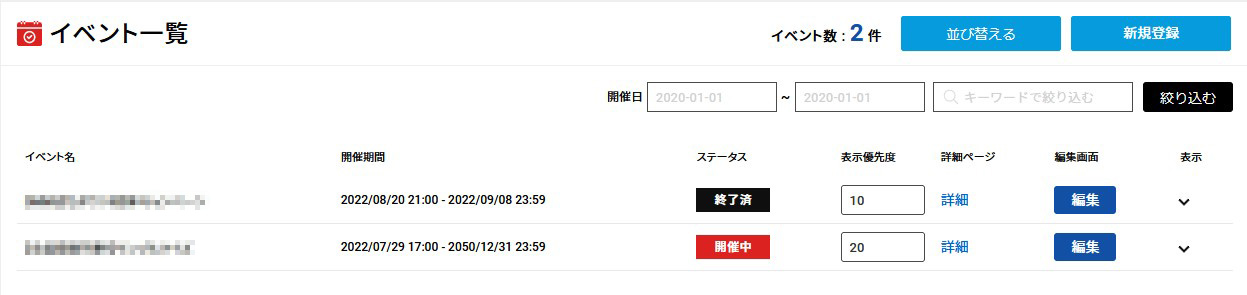
- イベント名・・・作成したイベントのタイトルです。
- 開催期間・・・・開催開始と開催終了の日付と時間です。
- ステータス・・・「開催前」「開催中」「終了済」の3種類があります。「開催中」状態のものはユーザーに表示されています。

- 表示優先度・・・ユーザーに表示するイベントの順番を変更できます。数字が少ない方が上になります。表示優先度を決めたら上記画像の赤枠「並び変える」ボタンを押してください。
- 詳細ページ・・・イベント情報を表示します。
- 編集画面・・・・イベント情報を編集します。
- 表示・・・・・・イベント情報に紐づいているクイズの一覧を表示します。
|詳細ページ
イベントの詳細を確認するには、詳細を確認したいイベントを一覧からクリックします。
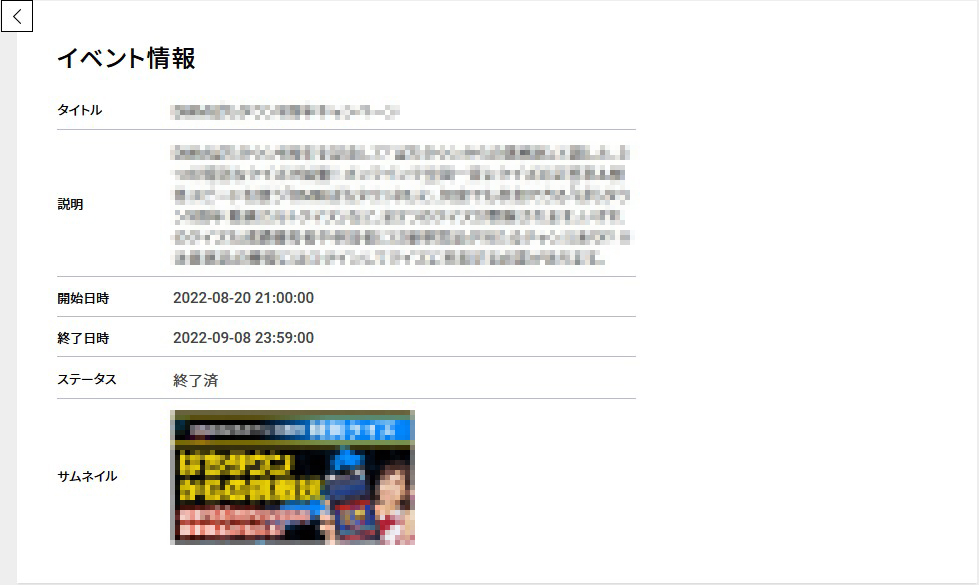
|編集画面
イベントの詳細を編集します。
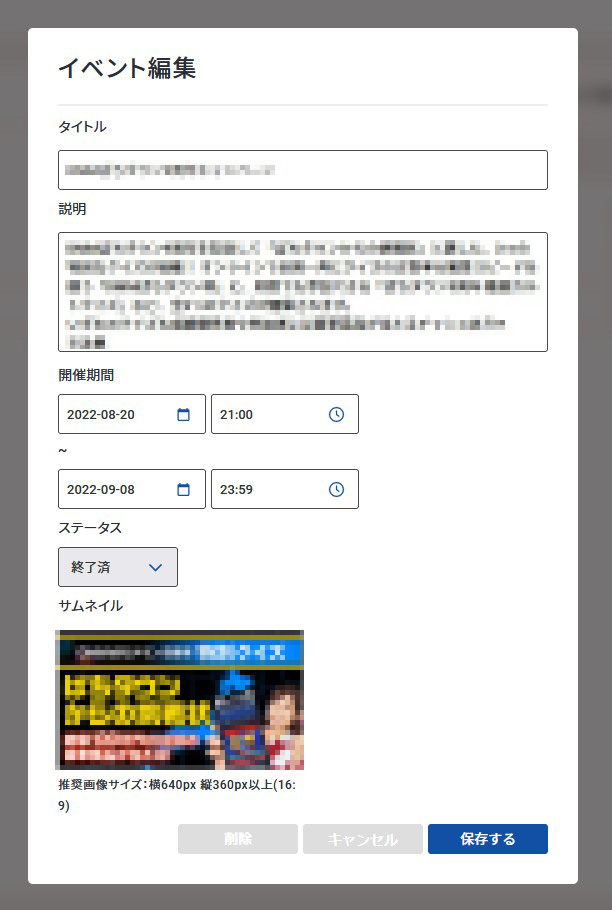
|表示
イベントの中に紐づいているクイズの一覧を表示します。
こちらも表示優先度が変更できるのでユーザーに表示する順番を変えることができます。

③絞り込み検索

右側にある絞り込み用のボックスを入力することで、指定したイベントを絞り込むことができます。
日付・・・・・絞り込むイベントの期間を入力してください。
キーワード・・関連するキーワードを入力してください。

